学UG就上UG网:
UGNX10.0建模教程-艺术样条自动判断约束
UG10艺术样条
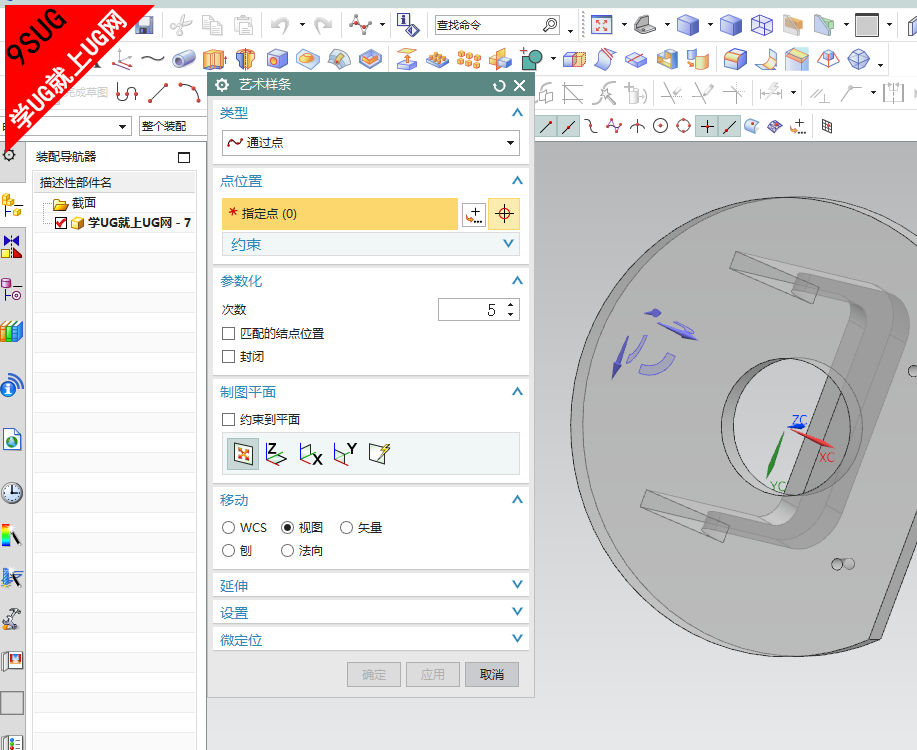
创建点或极点时,会自动指派 G0 约束,并显示 G1、G2 和 G3 图标。 根据可选择对象的连续性,可以在点或极点处选择其中一个图标,以接受系统自动判断G1、G2 或 G3 约。只能在样条的起点和终点处创建 G3 约束。 此外,不论是否选择 G1 或 G2 约束,您都可以创建点或极点。 通过右键单击已附着到对象的点或极点,并选择自动判断 G1、自动判断 G2、自动判断 G3,可以在稍后添加约束。 通过右键单击点或极点,并选择删除 G0、删除 G1、删除 G2、删除 G3,可以移除自动判断约束。
约束类型显示在图形窗口的点或极点上。

UGNX10.0建模教程-艺术样条自动判断约束手柄:
使用自动判断约束手柄,沿曲线或曲面拖动具有 G1、G2 或 G3 自动判断约束的点或极点。如果曲面约束方向是等参数,则只能沿 U 和 V 方向移动它们;如果方向是“截面的”,则可以沿约束所允许的任何方向移动它们。 要显示自动判断约束手柄,请单击通过自动判断 G1、G2 或 G3 约束附加到曲线或曲面上的点或极点。 自动判断曲线(左)和自动判断曲面(右)约束手柄
| 曲线的 +/- U 向拖动手柄 曲面的 +/- U 和 +/- V 向拖动手柄
| | 曲线/曲面上的选定点或极点 |
对于任一自动判断约束手柄设置,双击需要的手柄以将点或极点的自动判断约束对齐到各自的 U 或 V(等参数)方向。 自动判断曲线约束手柄
自动判断曲线约束手柄具有两个拖动锚点。使用拖动锚点手柄沿参考曲线移动点或极点。 在曲线上拖动自动判断曲线约束手柄(顶部和底部)
自动判断曲面约束手柄
自动判断曲面约束手柄具有四个拖动锚点。使用拖动锚点手柄沿参考曲面的等参数 U 和 V 向移动点或极点。 在曲面上拖动自动判断曲面约束手柄

UGNX10.0教程-操控约束手柄以定义曲率:
可以显示约束手柄,并使用这些手柄来定义点和结束极点的曲率。 要显示并编辑约束手柄: 双击样条以打开艺术样条对话框。 右键单击点或结束极点以选择指定约束。 显示该定义点或结束极点的约束手柄。 添加约束。
|